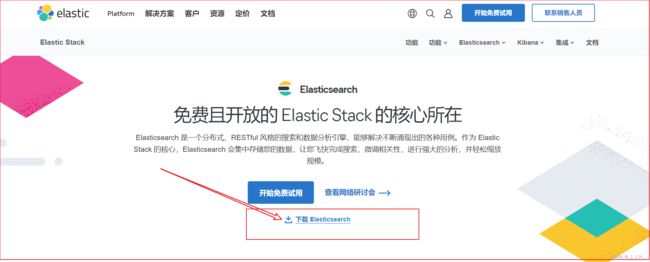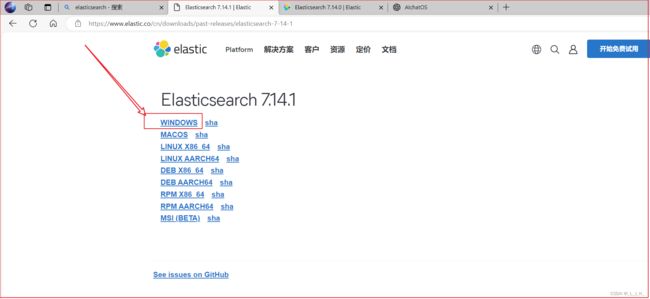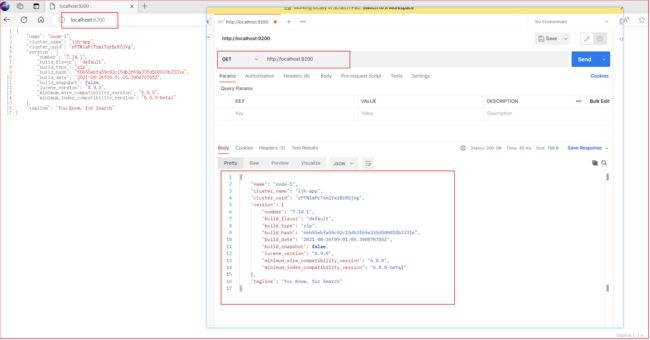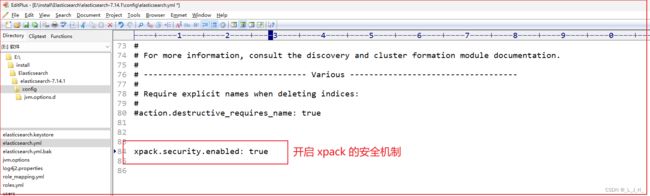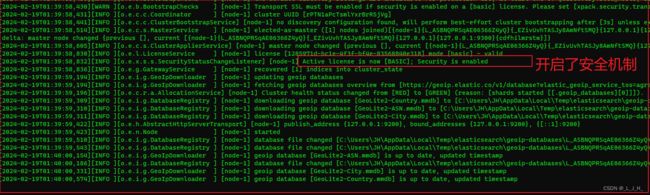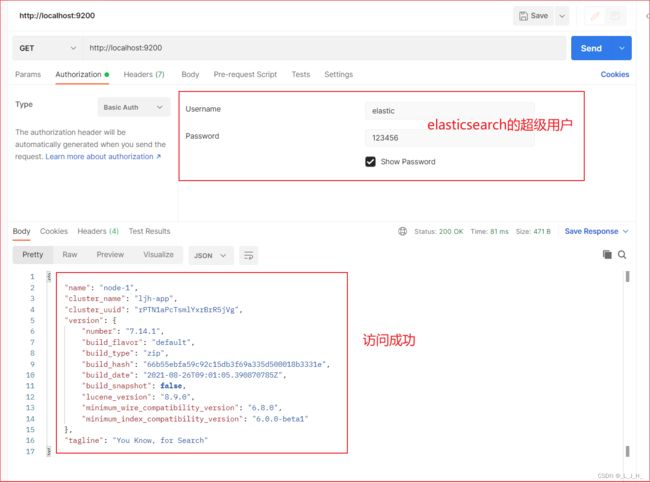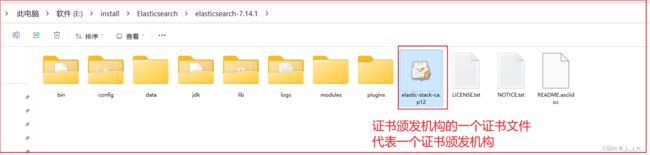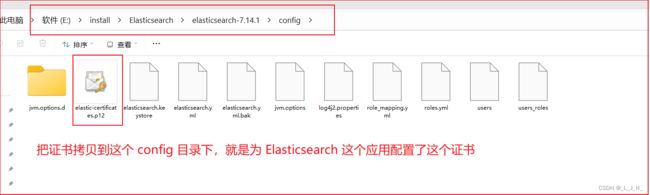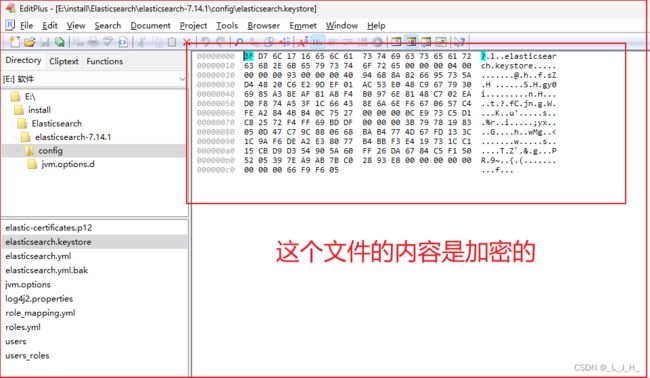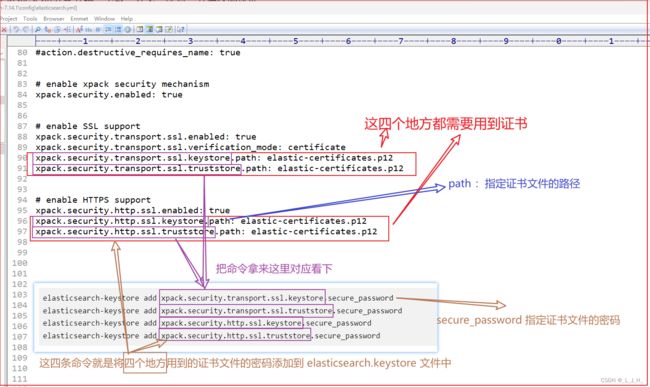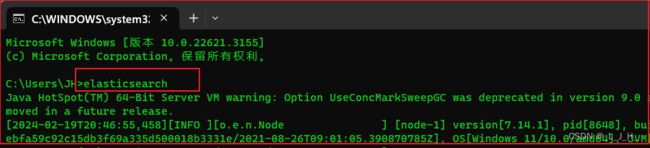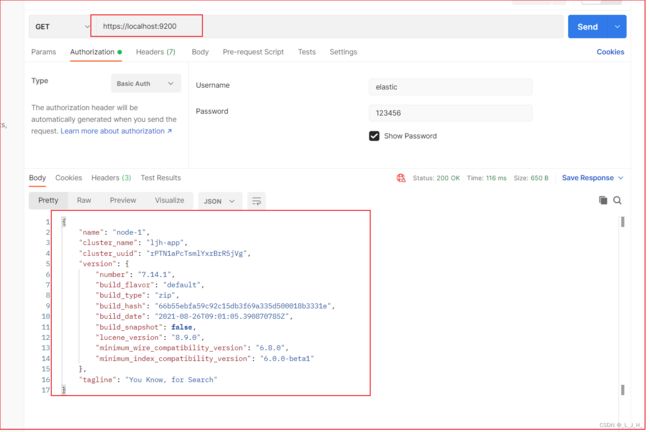10、全文检索 -- Elasticsearch -- 介绍、下载、安装、配置、开启权限认证、为 Elasticsearch 启用 SSL 和 HTTPS 支持
目录
- 全文检索 -- Elasticsearch -- 介绍、下载、安装、配置、开启安全机制、设置用户密码、为 Elasticsearch 启用 SSL 和 HTTPS 支持
-
- Elasticsearch 介绍
- 官网下载 Elasticsearch
- 安装 Elasticsearch
-
- 1、bin 目录介绍
- 2、配置环境变量
- 3、修改配置文件
- 4、启动 Elasticsearch
- 5、查看 Elasticsearch 启动结果:
- 开启 XPach 安全机制(SSL+密码)
-
- 1、修改 elasticsearch.yaml 配置文件,开启 xpack 的安全机制
- 2、为不同用户设置密码
- 3、XPach 安全机制介绍:
- 4、SSL 技术介绍:
- 为 Elasticsearch 启用 SSL 和 HTTPS 支持
-
- 1、创建证书颁发机构的证书
- 2、为各节点生成私钥证书
- 3、启用 SSL 和 HTTPS (需要用到证书来启动)
-
- 1、证书拷贝到 config 目录下
- 2、修改 elasticsearch.yml 文件
- 3、告诉 Elasticsearch 证书文件的密码
- 4、演示 SSL 和 HTTPS 是否生效
全文检索 – Elasticsearch – 介绍、下载、安装、配置、开启安全机制、设置用户密码、为 Elasticsearch 启用 SSL 和 HTTPS 支持
启动 Elasticsearch 服务器:
打开命令行窗口(小黑窗),输入命令: elasticsearch ;
即可启动 Elasticsearch 服务器
Elasticsearch 介绍
Elasticsearch 与 Solr 类似,同样是一个基于 Lucene 的开源的分布式搜索引擎。
Lucene 是基于Java 语言开发的一个框架。当年由于 Lucene 的Java API 比较难用,于是 Shay Banon 就开发出一个叫作 Compass 的框架来对 Lucene 进行封装,因此 Compass 也属于一个 Java 框架。
Compass 框架用起来十分方便,后来发现在 2009年之后,Compass 项目就不更新了。原来是因为 shay Banon 用 Elasticsearch 取代了 Compass。
把 Compass 升级、革命性更新成 Elasticsearch 。
由于 Compass 只是一个 Java 框架,所以必须掌握 Java 编程才能使用 Compass;
而 Elasticsearch 则是一个独立应用,它提供了 RESTful 的操作接口,因此不管用什么编程语言,甚至不管会不会编程,都可以很方便地使用 Elasticsearch (比如用 Postman或 cur工具)。
Solr 是 Lucene 官方所提供的一个包装,都是位于 Apache 组织下面的,而 Elasticsearch 是由第三方人员开发的一个包装。
Elasticsearch 有 社区版 和 商业版 。
官网下载 Elasticsearch
官网:https://www.elastic.co/cn/elasticsearch
此时最新的版本是8.12.1,要求JDK得是 17;
我现在jdk是11,所以是下载7.14.1的版本
7.14.1 版本下载页面:https://www.elastic.co/cn/downloads/past-releases/elasticsearch-7-14-1
安装 Elasticsearch
1、bin 目录介绍
解压压缩包,得到如下文件结构:
bin: 该目录下包含了 Elasticsearch 的各种工具命令。
config:
该目录下包含了 Elasticsearch 的各种配置文件,
尤其是 elasticsearch.yml 和 jvm.options 两个配置文件很重要,
其中 elasticsearch.yml 用于配置 Elasticsearch 自己的一些属性,
jvm.options ,用于配置 JVM 的堆内存、垃圾回收机制等选项。
plugins: Elasticsearch 的插件目录。
2、配置环境变量
配置两个环境变量ES_JAVA_HOME和PATH(将bin目录添加到PATH中)
1、bin 目录添加到环境变量的 path 路径中
2、JDK 环境变量
这个变量无需多言,基本都已经有的了。
早期它使用的 JAVA_HOME 环境变量,现在改为使用 ES_JAVA_HOME。
现在如果使用 JAVA_HOME 就会出现这个警告,如图:

所以需要添加一个变量名是 “ES_JAVA_HOME”的,然后依然指向我们自己的 JDK
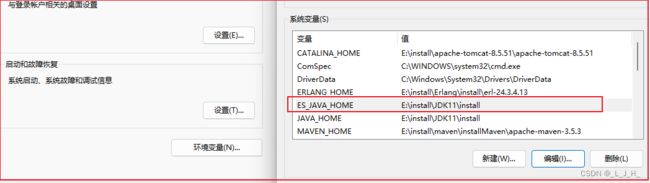
3、修改配置文件
修改config/elasticsearch.yaml文件如下:
cluster.name: ljh-app # 配置集群名
node.name: node-1 # 配置节点名
#network.host: 192.168.0.1 # 配置 Elasticsearch 绑定的IP地址
#http.port: 9200 # 默认指定 Elasticsearch 服务监听的端口
【备注】:同一个局域网内的多个节点(多个Elasticsearch服务器)只要指定了相同的cluster.name,它们会自动加入同一个集群。
切记:不要在这个配置文件添加中文注释,否则会启动失败
错误演示:如图:我添加了中文注释,后面启动就失败了。
添加中文注释导致启动失败记录
4、启动 Elasticsearch
如下命令即可启动Elasticsearch:
elasticsearch
启动 Elasticsearch 服务器成功。
5、查看 Elasticsearch 启动结果:
默认情况下,Elasticsearch的发布地址为:127.0.0.1:9200。
可通过curl工具(如:Postman )测试 Elasticsearch 是否启动成功,启动另一个窗口,执行如下命令:
http://localhost:9200
如图:在浏览器或者postman访问 http://localhost:9200, 有以下输出表示Elasticsearch 启动成功。
开启 XPach 安全机制(SSL+密码)
现在已经可以使用 Elasticsearch ,但是很明显安全性不够,所以接下来为 Elasticsearch 启用 SSL 支持,以及配置用户名和密码。
1、修改 elasticsearch.yaml 配置文件,开启 xpack 的安全机制
修改 config/elasticsearch.yml 文件,添加如下一行:
开启 xpack 的安全机制:
xpack.security.enabled: true
只需要在这个配置文件简单加上这一行就能开启 spack 安全机制了
查看是否成功启动安全机制:
先关闭 ElastisSearch 服务器,再次运行 “elasticsearch” 命令重启 ElastisSearch 服务器。
启动完成后将会看到如下输出:
Active license is now [BASIC]; Security is enabled ——开启了安全机制
备注:
我在配置文件中添加了安全机制的代码后,我忘记点击保存就重启了Elasticsearch 服务器,
但是却发现同样会出现:Active license is now [BASIC]; Security is enabled 这个输出;
但是后面在输入命令来设置用户密码的时候,就会显示还没有开启这个安全机制。
后面配置文件点击保存再重启Elasticsearch 后,就可以正常设置用户密码了。
结论就是:
无论我有没有在配置文件中添加这个: xpack.security.enabled: true 开启安全机制的代码,
启动elasticsearch服务器的时候,都会出现:Active license is now [BASIC]; Security is enabled
这个显示启动安全机制的输出
2、为不同用户设置密码
小黑车运行如下命令来创建用户名和密码:
elasticsearch-setup-passwords interactive
interactive:交互式的、互动
该命令就表示用交互式的方式来设置用户名和密码
如图:可以看到命令文件在这里:
现在再开一个命令行窗口,就是小黑窗,然后执行该命令
因为 Elasticsearch 内置了用于不同目的的几个用户,故此处要依次为每个用户都设置密码,每个密码都要设置两次。
( 命令:elasticsearch-setup-passwords interactive )
注意:要开启 XPach 安全机制后,才能给内置用户设置密码,否则这个设置密码的命令是执行失败的。

不同用户各自的作用,这几个用户的大致功能如下:
密码直接开头字母+123456,方便记忆。
elastic: 超级用户。
密码:123456
kibana: 供Kibana工具(第三方)通过该用户连接Elasticsearch。
密码:k123456
logstash_system: Logstash将监控信息存储到Elasticsearch中时使用。
密码:l123456
beats_system: Beats在Elasticsearch中存储监视信息时使用。
密码:b123456
apm_system: APM服务器在Elasticsearch中存储监视信息时使用。
密码:a123456
remote_monitoring_user: Metricbeat用户在Elasticsearch中收集和存储监视信息时使用。
密码:r123456
上面开启了权限验证之后,现在再来访问一下这个:http://localhost:9200 服务器网址网址,
可以看到访问失败,原因是缺少凭证。
因为上面我们开启了xpach安全机制和给用户设置了密码。
添加用户名和密码后,能访问成功,表明权限认证已经配置成功了。
至此,我们已经为 Elasticsearch 开启了 安全机制 和 权限认证(为不同的用户设置了不同的密码),所以可以正常的使用这个 Elasticsearch 了。
3、XPach 安全机制介绍:
4、SSL 技术介绍:
为 Elasticsearch 启用 SSL 和 HTTPS 支持
由于设置了 Elasticsearch 的用户名、密码的支持,因此不希望用户名、密码在网络上以明码方式传输,所以要启用SSL+HTTPS。
要启用 SSL 和 HTTPS 的支持,都是需要证书的
——在企业中,这种正规的证书应该去证书颁发机构购买的。
——对于开发者自行生成的证书(出于测试目的),各种软件都是默认不信任的。
1、创建证书颁发机构的证书
—— 形象来说,相当于注册了一个“草台班子” 公司。
简单说,下面的演示就是弄一个假的证书颁发机构,然后用这个机构生成一个假的私钥证书用来启用 SSL 和 HTTPS 而已。
因为不可能真的弄出一个证书颁发机构出来,所以用工具来创建一个证书颁发机构的证书,让这个证书假装是一个证书颁发机构。
在真实项目中,要启用 SSL 和 HTTPS 的支持,都是需要证书的,而这些证书,需要从权威的【证书颁发机构】那里购买获取。
因为此时只是演示,所以我可以通过 Elasticsearch 提供了一个 elasticsearch-certutil 工具来生成证书。
利用这个工具,可以模拟生成一个【证书颁发的机构的证书】,也可以生成【启用 SSL 和 HTTPS 所需要的证书】。
解释下什么是 证书颁发机构的证书:
下面就是演示:
我通过 elasticsearch-certutil 工具创建了一个【证书颁发机构】,说是创建一个证书颁发机构,但是我不可能真的弄一个证书颁发机构出来,所以这里只是通过工具创建出一个代表【证书颁发机构】的一个证书文件而已。
然后我就可以通过这个证书文件,来生成启用 SSL 和 HTTPS 所需要到的证书。
我这个操作相当于我虽然没钱建大楼开公司,但是我可以注册了一个公司,弄这个证书相当于成功注册了一家证书颁发机构,注册成功后,得到了这张证书,这个证书相当于一个公司的营业执照,我就可以拿这个名头来干活。但是这权威性肯定是得不到别人的认可的。
但是此时只是测试,有了这个证书颁发机构的证书文件,我就可以通过这个证书,来生成启用 SSL 和 HTTPS 的证书了
作用:
用 证书颁发机构的证书 ,来生成启用 SSL 和 HTTPS 的证书。
先演示创建【证书颁发机构的证书】:
【提示】:创建证书,当然可以用 JDK 提供的 keytools 工具来生成证书。
但此处,Elasticsearch 提供了一个 elasticsearch-certutil 工具来生成证书。
执行如下命令:
elasticsearch-certutil ca
ca 子命令用于生成证书颁发机构。
如图:
按提示输入证书颁发机构的证书文件名,此处留空,留空则使用默认的文件名:elastic-stack-ca.p12。
再提示为该证书文件设置密码,比如输入123456 作为该证书的密码。
上面命令运行完成后将会在 Elasticsearch 根目录(E:\install\Elasticsearch\elasticsearch-7.14.1)目录下生成一个elastic-stack-ca.p12文件。
如图,就生成了一个证书颁发机构的证书。
注意:这个证书不是用来启用 SSL 的那个证书,只是一个【颁发证书机构】这个机构的一个证书而已。
如图:相当于我注册了一家【证书颁发机构】,注册成功后,得到了这张证书,相当于营业执照。
有了这个文件之后,就可以通过这个文件来生成启用 SSL 和 HTTPS 的证书了(当然是生成测试版证书)。
这个证书颁发机构的证书名:elastic-stack-ca.p12,
证书密码:123456
2、为各节点生成私钥证书
—— 让证书颁发机构为你颁发一个证书。
我上面创建了一个证书颁发机构,然后得到了一个证书文件,叫:elastic-stack-ca.p12
现在就可以通过这个证书文件,来生成启用 SSL 和 HTTPS 的私钥证书
执行如下命令:
elasticsearch-certutil cert --ca elastic-stack-ca.p12
cert 子命令用于生成证书,
--ca 选项用于指定所生成的证书文件要属于哪个证书颁发机构。
此处指定是属于 elastic-stack-ca.p12 这个证书颁发机构的。
按要求输入证书颁发机构的证书的密码,也就是前一步为 elastic-stack-ca.p12 文件设置的密码(123456)。
然后为新证书文件设置文件名,此处留空即可,留空则使用默认的文件名:elastic-certificates.p12。
按提示为新证书设置密码,比如输入 123456 作为该证书的密码。
上面命令运行完成后将会在Elasticsearch根目录(E:\install\Elasticsearch\elasticsearch-7.14.1)目录下生成一个elastic-certificates.p12文件。
如图:通过证书颁发机构生成了一个私钥证书。
证书文件名:elastic-certificates.p12
证书密码:123456
3、启用 SSL 和 HTTPS (需要用到证书来启动)
上面第一步生成了证书颁发机构的证书;
第二步通过该证书颁发机构生成了私钥证书;
接下来第三步就是通过证书来启用 SSL 和 HTTPS 了
1、证书拷贝到 config 目录下
将上一步生成的 elastic-certificates.p12 证书文件复制到 config 目录下。
如图:生成证书时的提示:
为 Elasticsearch 这个客户端配置证书,只需要把证书拷贝到 config 目录下即可。
我这里直接把证书剪切过来就行。
而 Elasticsearch 这个应用凭什么信任这个我们自己生成的证书呢?毕竟连证书颁发机构都是我自己生成的
(这个解释是自己的理解,目前还不知道说的对不对,先记录下自己的想法先:)
因为是演示,所以这个证书颁发机构的证书存在这里,如图,相当于强制让 Elasticsearch 这个客户端信任这个证书颁发机构。
让 Elasticsearch 信任这个证书颁发机构之后,那么由这个机构生成的证书,那么也就会受到 Elasticsearch 这个客户端应用的信任。
正规的证书颁发机构,我们是拿不到 elastic-stack-ca.p12 这个证书文件的,相当于是拿不到别人公司的营业执照的。
只能拿到该机构颁发出来的证书而已。
2、修改 elasticsearch.yml 文件
修改 config 目录下 elasticsearch.yml 文件,在其中添加如下几行:
启用SSL支持:
xpack.security.transport.ssl.enabled: true
xpack.security.transport.ssl.verification_mode: certificate
xpack.security.transport.ssl.keystore.path: elastic-certificates.p12
xpack.security.transport.ssl.truststore.path: elastic-certificates.p12
启用HTTPS支持:
xpack.security.http.ssl.enabled: true
xpack.security.http.ssl.keystore.path: elastic-certificates.p12
xpack.security.http.ssl.truststore.path: elastic-certificates.p12
如图:这个配置就是为 Elasticsearch 启动了 SSL 和 HTTPS 支持,并设置它们都使用 elastic-certificates.p12 作为证书文件。
可以看到这四个地方用到了同一个证书
如果是企业项目,应该先从权威机构购买一个证书,然后配置使用购买的证书。
3、告诉 Elasticsearch 证书文件的密码
上面在 elasticsearch.yml 配置文件中添加了启用 SSL 和 HTTPS 的配置后,如果重启 Elasticsearch,那么 elasticsearch 就会去读取 elastic-certificates.p12 这个证书文件,但是肯定会读取失败的,因为这个证书文件是有密码的。
接下来就是演示如何告诉 Elasticsearch 我们这个 elastic-certificates.p12 证书文件的密码。
以前的 Tomcat、Spring Boot ,在开启 SSL 时,都是直接用明码的方式配置证书的密码,这样安全性就不高了。
而 Eclasticsearch 使用到了 elasticsearch.keystore 文件来管理证书文件的密码。
如图:在config目录下,专门用这个文件来管理 elasticsearch 所用到的各种证书的密码
再打开这个文件一看,发现内容是加密的,即使别人打开这个文件也是看不到我们给证书加的是什么密码的,这样安全性就很高。
因为 elasticsearch.keystore 是一个加密文件,很明显不能直接编辑,此时我们如果要把刚刚自己生成的证书的密码添加进去的话,只能使用命令来添加了。
因此 Eclasticsearch 提供了 elasticsearch-keystore 命令来管理 elasticsearch.keystore 文件中所保存的密码。
往 elasticsearch-keystore 文件添加 证书文件的密码 的命令
elasticsearch-keystore add xpack.security.transport.ssl.keystore.secure_password
elasticsearch-keystore add xpack.security.transport.ssl.truststore.secure_password
elasticsearch-keystore add xpack.security.http.ssl.keystore.secure_password
elasticsearch-keystore add xpack.security.http.ssl.truststore.secure_password
由于为 elastic-certificates.p12 证书文件时设置了密码 ,因此 Elasticsearch 必须知道该证书密码才能读取证书内容。
Elasticsearch 使用 config 目录下 elasticsearch.keystore 文件来管理证书的读取密码,
这四条命令就是将四个地方用到的证书文件的密码添加到 elasticsearch.keystore 文件中。
打开命令行窗口,依次输入上面的四条添加证书密码的命令:
注意:这里即使密码输错,也是不会提示的,但是后面再启动 elasticsearch 服务器的时候,就会提示读取不到证书文件。
至此,我们在 elasticsearch.yml 配置文件中,通过证书添加了启用 SSL 和 HTTPS 的配置,并在 elasticsearch.keystore 文件里面添加了使用到的证书的密码。
接下来进行演示 SSL 和 HTTPS 是否生效:
4、演示 SSL 和 HTTPS 是否生效
先重启下 elasticsearch 服务器:把小黑窗关了,重新打开,输入:elasticsearch 这个命令即可
先通过 HTTP 发送请求 :http://localhost:9200.
之前是有相应的,而现在可以看到已经得不到响应了。
因为我们已经改成 HTTPS 了。
如图:
此时用 HTTPS 发送请求:https://localhost:9200
可以看到 postman 有提示不信任这个证书。
但是我们可以点击 【 Disable SSL Verification 】禁用这个 SSL 验证,作用就是让 postman 不用去管我们给 elasticsearch 添加的这个证书够不够权威安全,反正有这个证书,就让我们能够测试。
如图:点击 禁用 SSL 验证取消后,让 postman 不去理睬证书的真假后,就可以进行测试了,能正常获得数据。
至此,我们成功的给 elasticsearch 这个客户端添加了证书,成功的启用了 SSL 和 HTTPS 的支持。
现在我们用 https://localhost:9200 发送请求的时候,HTTPS 能够确保数据在客户端和服务器之间的传输过程中是加密的,从而提供更高的安全性,防止中间人攻击和窃听
如果在真实项目中,只需要把真正从权威机构购买的证书,拿来替换我们自己生成的测试证书即可。